Kas ir JSON fails un kā to atvērt?

Vai esat kādreiz saņēmis JSON failu un nezinājāt, kā to atvērt? Šajā rakstā atklājiet, kā viegli atvērt un rediģēt JSON failus.
Dažreiz Windows vienkārši netiek startēts. Tas ir labi, jūs regulāri veicāt dublējumkopijas vai sinhronizējāt cieto disku ar mākoņpakalpojumu, piemēram, Microsoft OneDrive vai Google disku. Vai neesat veicis dublējumus? Vai jums nav mākoņa krātuves pakalpojuma? Ak. Tas ir labi, mums tas ir.

Izmantosim Linux Live CD, lai iekļūtu šajā cietajā diskā un glābtu mūsu svarīgākos failus.
Jums būs nepieciešams Linux Live CD vai USB .ISO fails, bezmaksas programma Rufus, tukšs USB disks, lai ievietotu Live CD, un vēl viens USB disks, lai ievietotu atgūtos failus.
Atkopšanas failu USB diskdziņam ir jābūt formatētam FAT32 faila formātā . Mēs parādīsim, kā iegūt Linux Live kompaktdisku un pēc tam to izmantot, lai atgūtu Windows failus no mirušā datora.
Kas ir Linux Live CD?
Linux ir atvērtā koda operētājsistēma (OS). Jūs, iespējams, jau esat dzirdējuši par Linux, bet nedomājāt, ka jums tas varētu būt noderīgi.
Live CD vai Live USB nodrošina veidu, kā izmantot OS datorā, to neinstalējot datorā. Mēs paliksim pie USB veida, jo tik daudziem datoriem vairs nav CD vai DVD atskaņotāju.
Kad esat izveidojis tiešraides USB, ievietojiet to izslēgtā datorā. Pēc tam startējiet datoru un sakiet tam palaist no USB. Operētājsistēma un visas tās programmas paliek USB. Tie netiek instalēti jūsu datorā.
Tiešraides USB piekļūs jūsu datora RAM un CPU, lai darbotos. Tas arī nodrošinās piekļuvi visiem cietajiem diskiem, kas atrodas jūsu datorā.
Kā iegūt Linux Live CD?
Cerams, ka esat to izdarījis, pirms cietais disks pārstāja darboties. Ja nē, pajautājiet draugam, vai jūs varētu izmantot viņa datoru, lai to izveidotu.
Pirmkārt, jums ir jālejupielādē Linux izplatīšana, kas dara to, kas jums nepieciešams. Tur ir vairāki. Izmantosim Ultimate Boot CD (UBCD). To var lejupielādēt bez maksas, un tajā ir daudz programmu un rīku disku klonēšanai, datu atkopšanai, atmiņas un CPU testēšanai un BIOS. Uzziniet, kā izmantot šos rīkus, un, iespējams, varat arī salabot bojāto cieto disku .

Varat to lejupielādēt, izmantojot vienādranga (P2P) rīku, vai veikt tiešu lejupielādi no vienas no uzskaitītajām spoguļvietnēm.
Ja vēlaties izmēģināt citu tiešraides kompaktdisku, šeit ir vēl dažas iespējas:
Noteikti lejupielādējiet arī Rufus . Tas ir vienkāršākais un ātrākais veids, kā izveidot sāknējamus USB diskus.
Kā izveidot sāknējamu Linux USB disku?
Rufus ir lieliska maza programma, kas var palīdzēt jums izveidot jebkuru .ISO failu par sāknējamu USB disku. Jūs to jau esat lejupielādējis, tāpēc atveram to.
Pārliecinieties, vai esat izvēlējies pareizo USB disku. Šis process pilnībā izdzēsīs USB disku. Rufus jau būs iestatīts uz vajadzīgo iestatījumu. Noklikšķiniet uz pogas SELECT , lai izvēlētos mūsu UBCD .ISO.
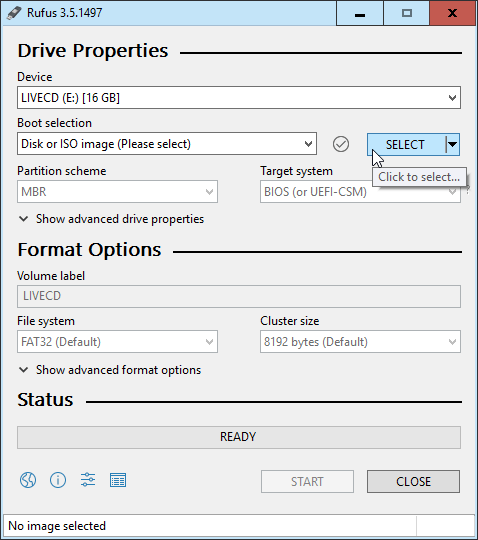
Kad tiek atvērts failu pārlūks, dodieties uz vietu, kur saglabājāt UBCD .ISO, un veiciet dubultklikšķi uz tā, lai to atlasītu.
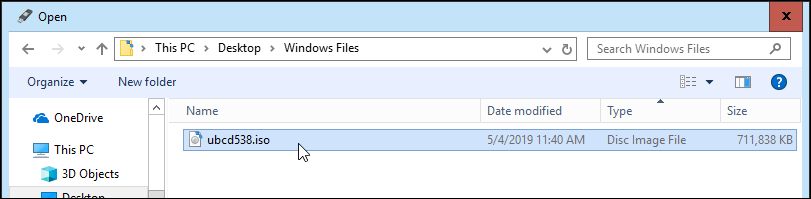
Tagad noklikšķiniet uz pogas SĀKT . Novietojot kursoru virs pogas, jūs saņemsit brīdinājumu: "Tas IZNĪCINĀS visus datus par mērķi!"
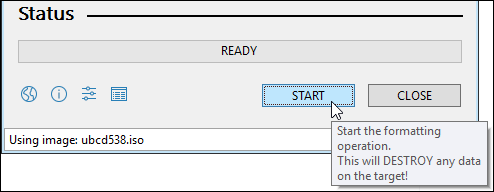
Jūs saņemsit vēl vienu brīdinājumu, ka visi atlasītajā USB diskdzinī esošie dati “...TIKS Iznīcināti”. Rufuss nejoko. Noklikšķiniet uz Labi , lai turpinātu.
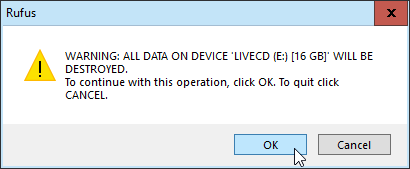
Rufus sāks izveidot sāknējamo USB disku. Apakšā redzēsit progresa joslu. Tas aizņem tikai minūti vai divas, izmantojot USB 3 zibatmiņas disku.
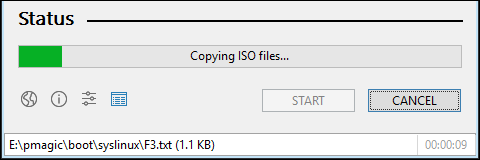
Kad statusa joslā ir uzraksts READY , noklikšķiniet uz AIZVĒRT . Jūsu UBCD sāknējamais USB disks tagad ir gatavs.
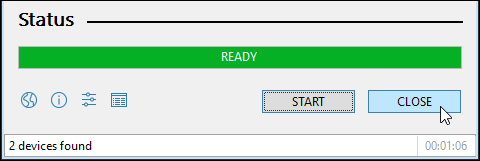
Kā palaist datoru, izmantojot USB disku?
Tas ir atkarīgs no datora. Ir vairāki veidi, kā palaist, izmantojot USB disku, tāpēc vislabāk ir atrast datora specifiku. Kopējais pavediens ir tāds, ka, ieslēdzot datoru, jums ir jānospiež noteikts taustiņš vai taustiņu kombinācija, lai palaistu BIOS un mainītu noklusējuma sāknēšanas disku uz USB.
Skatiet mūsu rakstu, kurā parādīts, kā mainīt sāknēšanas secību BIOS . Dažus klēpjdatorus varēsiet sāknēt no sāknēšanas izvēlnes ārpus BIOS, kur varat izvēlēties sāknēšanu no USB diska.
Kad esat restartējis datoru, izmantojot UBCD, jūs redzēsit teksta izvēlni. Izmantojiet bulttaustiņus, lai pārietu uz Parted Magic , un pieskarieties Enter, lai to atlasītu.
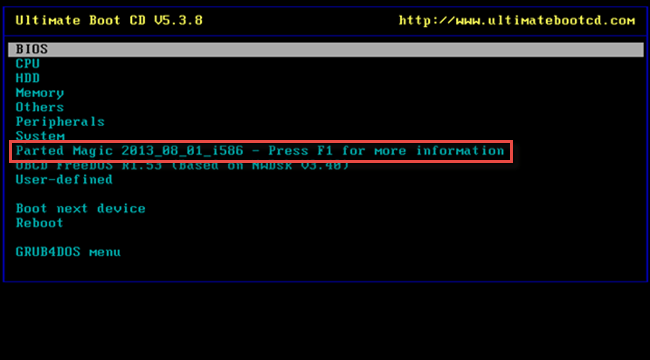
Tagad jūs iegūsit vēl vienu teksta izvēlni ar trīs dažādām izvēlēm. Varat izvēlēties vai nu 1. Noklusējuma iestatījumus (Palaiž no RAM) vai 2. Tiešraide ar noklusējuma iestatījumiem . Ja viens nedarbojas, izmēģiniet otru.
Kad dators startēs Parted Magic darbvirsmu, jūs redzēsit kādu tekstu. Pēc tam jūs redzēsit darbvirsmu, kas pilnībā neatšķiras no Windows.

Netālu no augšējā kreisā stūra būs redzams Failu pārvaldnieks . Tas ir Windows Explorer UBCD ekvivalents. Veiciet dubultklikšķi uz tā, lai to atvērtu.
Failu pārvaldnieka kreisajā pusē redzēsit vairākus diskus. Var būt skaidrs, kurš ir disks, kurā ir instalēta sistēma Windows, vai arī nē. Drošs veids, kā pateikt, ir tas, ka jūs redzēsit mapi ar nosaukumu Windows .
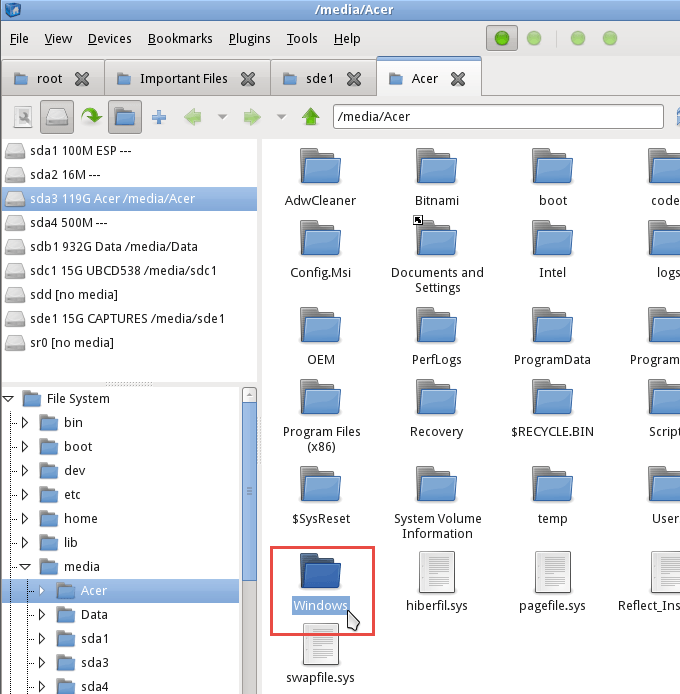
Kad esat to atradis, esat atradis disku ar failiem, kurus vēlaties atgūt. Pārejiet tur, lai atrastu meklētos failus. Noklikšķiniet uz Lietotāji > Jūsu konts , kur Jūsu konts ir jūsu konta nosaukums.
Tur jūs redzēsit Mani dokumenti, Mani attēli, Darbvirsma un tā tālāk. Iespējams, ka tur atradīsit failus, kurus vēlaties atgūt. Kad tos atrodat, varat tos atlasīt tāpat kā sistēmā Windows. Ar peles labo pogu noklikšķiniet un kopējiet failus.
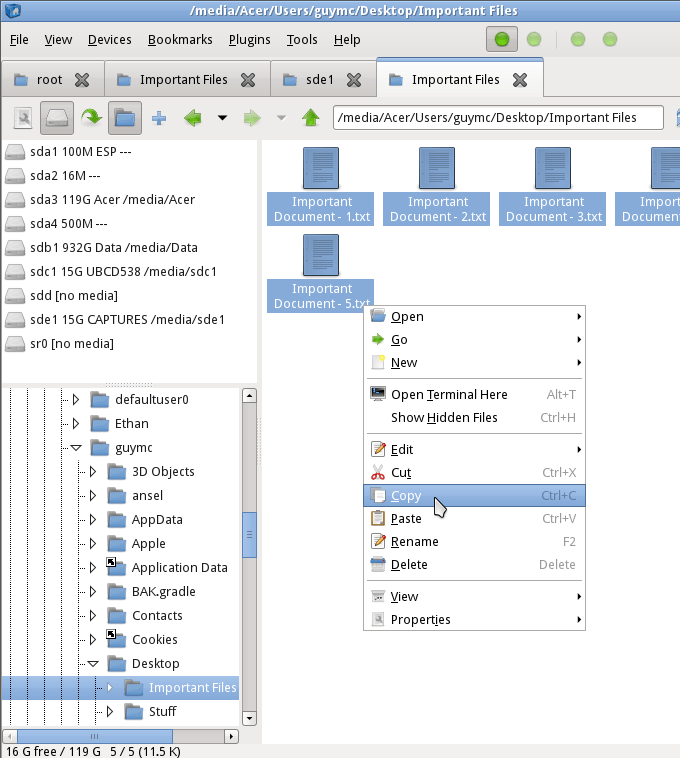
Pēc tam meklējiet citu USB disku, kurā ielīmēsiet failus. Kad esat to atradis, tas ir vienkārši ar peles labo pogu noklikšķiniet un Ielīmējiet.
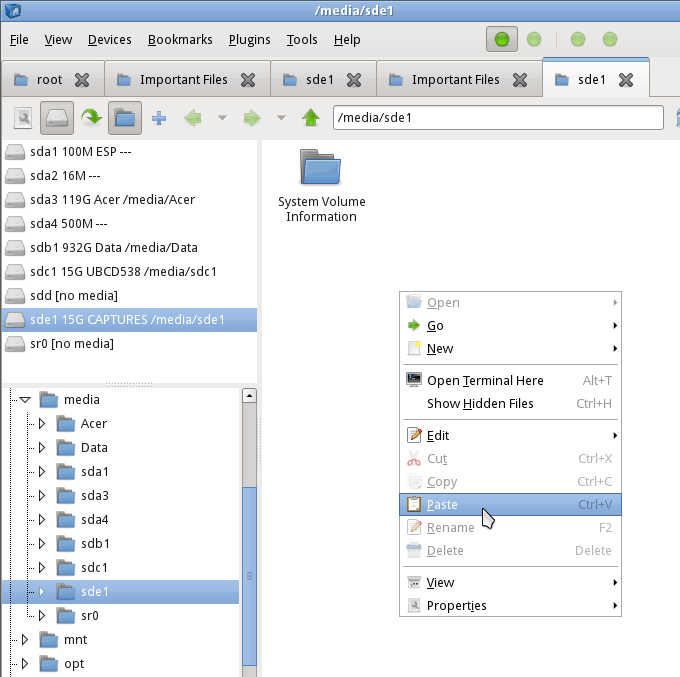
Tagad faili atrodas jūsu USB diskā un ir gatavi ievietošanai atpakaļ datorā, tiklīdz tas būs novērsts.
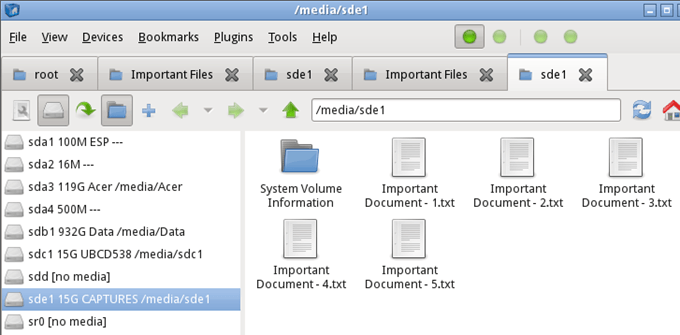
Aizveriet failu pārvaldnieku un noklikšķiniet uz izvēlnes Sākt pogas ekrāna apakšējā kreisajā stūrī. Zemāk redzamajā attēlā ap to ir redzams sarkans kvadrāts. Pēc tam noklikšķiniet uz Atteikties .
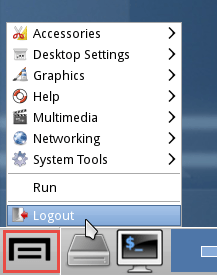
Tiks atvērts cits logs, kurā būs dažas izvēles iespējas, kā jūs varat atteikties. Noklikšķiniet uz Izslēgt datoru .
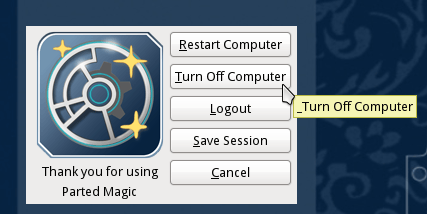
Kad dators ir izslēgts, izņemiet USB diskus un nolieciet tos glabāšanā, līdz dators atkal sāk darboties.
Vai esat kādreiz saņēmis JSON failu un nezinājāt, kā to atvērt? Šajā rakstā atklājiet, kā viegli atvērt un rediģēt JSON failus.
Uzziniet, kā sekot līdzi draugu un ģimenes dzimšanas dienām Facebook. Efektīvi atklājiet dzimšanas dienas un izmantojiet iespējas, ko sniedz šī sociālā platforma.
AR Zone ir vietējā lietotne, kas pieejama jaunākajos Samsung tālruņos, kas lietotājiem ļauj izklaidēties, izmantojot paplašināto realitāti. Iegūstiet vairāk informācijas par tās funkcijām!
Atšķirībā no citiem TV straumēšanas pakalpojumiem, Peacock TV piedāvā bezmaksas plānu, kas ļauj lietotājiem straumēt līdz 7500 stundām atlasītu filmu, seriālu, sporta šovu un dokumentālo filmu, nemaksājot ne santīma. Tā ir laba lietotne jūsu straumēšanas ierīcē, ja jums ir nepieciešams pārtraukums no Netflix abonēšanas maksas.
Zoom ir populāra videokonferenču un sapulču lietotne. Ja piedalāties tālummaiņas sapulcē, var būt noderīgi izslēgt skaņu, lai nejauši nepārtrauktu runātāju, it īpaši, ja sapulce ir liela, piemēram, tīmekļseminārs.
Ir patīkami “pārgriezt vadu” un ietaupīt naudu, pārejot uz straumēšanas pakalpojumiem, piemēram, Netflix vai Amazon Prime. Tomēr kabeļtelevīzijas uzņēmumi joprojām piedāvā noteikta veida saturu, ko neatradīsit, izmantojot pakalpojumu pēc pieprasījuma.
Facebook ir lielākais sociālo mediju tīkls, ko katru dienu izmanto miljardiem cilvēku. Bet tas nenozīmē, ka tam nav problēmu.
Varat izmantot Facebook, lai sazinātos ar draugiem, pirktu vai pārdotu produktus, pievienotos fanu grupām un veiktu citas darbības. Taču problēmas rodas, kad jūs grupām pievieno citi cilvēki, it īpaši, ja šī grupa ir izveidota, lai jums nosūtītu surogātpastu vai kaut ko pārdotu.
Daudziem cilvēkiem patīk aizmigt, klausoties mūziku. Galu galā, ņemot vērā relaksējošu atskaņošanas sarakstu skaitu, kurš gan negribētu aizmigt, klausoties japāņu flautas maigo skaņu.
Klēpjdatorā vai galddatorā jāatrod vai jāpārbauda pašreizējā BIOS versija. BIOS vai UEFI programmaparatūra ir programmatūra, kas pēc noklusējuma tiek instalēta jūsu datora mātesplatē un kas nosaka un kontrolē iebūvēto aparatūru, tostarp cietos diskus, videokartes, USB portus, atmiņu utt.
Dažas lietas ir tik nomāktas kā intermitējoša interneta pieslēguma problēma, kas nepārtraukti atvienojas un atjauno savienojumu. Iespējams, jūs strādājat pie kāda steidzama uzdevuma, spēlējat savu iecienītāko programmu pakalpojumā Netflix vai spēlējat aizraujošu tiešsaistes spēli, taču kāda iemesla dēļ pēkšņi atvienojaties.
Dažkārt lietotāji izmanto visas savas iespējas un izmanto BIOS atiestatīšanu, lai labotu datoru. BIOS var tikt bojāta kļūdaina atjauninājuma vai ļaunprātīgas programmatūras dēļ.
Ikreiz, kad sērfojat internetā, jūsu pārlūkprogramma savā vēsturē ieraksta katras atrastās tīmekļa lapas adreses. Tas ļauj sekot līdzi pagātnes darbībām, kā arī palīdz ātri atkārtoti apmeklēt vietnes.
Jūs esat nosūtījis vairākus failus uz savu printeri, taču tas nedrukā nevienu dokumentu. Jūs pārbaudāt printera statusu Windows iestatījumu izvēlnē, un tajā ir rakstīts “Bezsaistē.
Roblox ir viena no populārākajām tiešsaistes spēlēm, īpaši jaunāko demogrāfisko grupu vidū. Tas dod spēlētājiem iespēju ne tikai spēlēt spēles, bet arī izveidot savas.
Tiešsaistes produktivitātes rīki sniedz daudzas iespējas automatizēt darbplūsmas vai izmantot lietotnes un lietotņu integrācijas, lai organizētu savu dzīvi un strādātu efektīvāk. Slack ir populārs sadarbības rīks, kas piedāvā integrāciju ar tūkstošiem citu lietotņu, lai jūs varētu izmantot vairākas lietotnes vienuviet.
Adobe Illustrator ir galvenā lietojumprogramma vektorgrafiku, piemēram, logotipu, izveidei un rediģēšanai, kuru var palielināt vai samazināt, nezaudējot detaļas. Programmas Illustrator iezīme ir tā, ka ir daudz veidu, kā sasniegt vienu un to pašu mērķi.
3D kvēldiegu printeri var izgatavot jebko, sākot no svētku rotājumiem un beidzot ar medicīniskiem implantiem, tāpēc šajā procesā netrūkst satraukuma. Problēma ir pāreja no 3D modeļa uz faktisko izdruku.
Ja esat saņēmis datoru dāvanā vai vēlaties iegādāties lietotu modeli vai modeli ar atlaidi, iespējams, jums rodas jautājums, kā noteikt, cik vecs ir jūsu dators. Lai gan tas ne vienmēr ir precīzs vai vienkāršs process, ir iespējams iegūt labu priekšstatu par to, cik vecs ir jūsu Windows dators, izmantojot dažus trikus.
Lai gan tālrunim ir ērti dot balss komandas un tas automātiski reaģē, šīs ērtības ir saistītas ar lieliem privātuma kompromisiem. Tas nozīmē, ka uzņēmumam Google ir pastāvīgi jāklausās jūs, izmantojot jūsu mikrofonu, lai tas zinātu, kad atbildēt.
Ir daudz iemeslu, kāpēc klēpjdators nevar izveidot savienojumu ar Wi-Fi, un tāpēc ir daudz veidu, kā novērst kļūdu. Ja klēpjdators nevar izveidot savienojumu ar Wi-Fi, varat izmēģināt šādus veidus, kā novērst šo problēmu.
Pēc USB sāknēšanas izveides Windows instalēšanai lietotājiem jāpārbauda USB sāknēšanas veiktspēja, lai redzētu, vai tā ir veiksmīgi izveidota.
Vairāki bezmaksas rīki var paredzēt diska kļūmes, pirms tās notiek, dodot laiku datu dublēšanai un diska savlaicīgai nomaiņai.
Izmantojot pareizos rīkus, varat skenēt sistēmu un noņemt spiegprogrammatūru, reklāmprogrammatūru un citas ļaunprātīgas programmas, kas varētu slēpties jūsu sistēmā.
Piemēram, ja dators, mobilā ierīce vai printeris mēģina izveidot savienojumu ar Microsoft Windows datoru tīklā, var parādīties kļūdas ziņojums “Tīkla ceļš nav atrasts — kļūda 0x80070035”.
Zilais nāves ekrāns (BSOD) ir izplatīta un ne jauna Windows kļūda, kad datorā rodas nopietna sistēmas kļūda.
Tā vietā, lai veiktu manuālas un tiešas piekļuves darbības operētājsistēmā Windows, mēs varam tās aizstāt ar pieejamajām CMD komandām, lai nodrošinātu ātrāku piekļuvi.
Pēc neskaitāmām stundām, kas pavadītas, lietojot koledžas klēpjdatoru un galddatora skaļruņu sistēmu, daudzi cilvēki atklāj, ka daži gudri uzlabojumi var pārvērst viņu šauro kopmītņu telpu par galveno straumēšanas centru, neiztērējot pārāk daudz naudas.
No Windows 11 pārlūkprogramma Internet Explorer tiks noņemta. Šajā rakstā WebTech360 sniegs norādījumus, kā lietot pārlūkprogrammu Internet Explorer operētājsistēmā Windows 11.
Klēpjdatora skārienpaliktnis nav paredzēts tikai norādīšanai, klikšķināšanai un tālummaiņai. Taisnstūrveida virsma atbalsta arī žestus, kas ļauj pārslēgties starp lietotnēm, kontrolēt multivides atskaņošanu, pārvaldīt failus un pat skatīt paziņojumus.




























